在闲暇时间安装了一次,结果失败了,今天又研究了一下,成功了,感谢Baidu,好老师,话不多说, 先写下来,也方便大家以后可以参考。。
首先是系统,是centos7
1、uname -r 查看系统版本号 3.10以上就可以
![]()
2、卸载已有的docker
sudo yum remove docker \ docker-client \ docker-client-latest \ docker-common \ docker-latest \ docker-latest-logrotate \ docker-logrotate \ docker-selinux \ docker-engine-selinux \ docker-engine
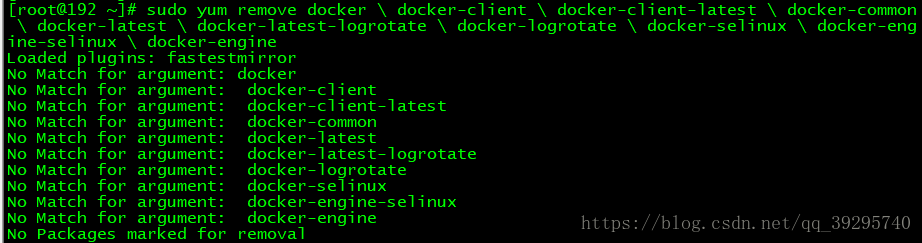
3、安装软件包
sudo yum install -y yum-utils \ device-mapper-persistent-data \ lvm2
#yum-util提供yum-config-manager功能
#另外两个是devicemapper驱动依赖的

因为我之前装过,可能这里显示的不太一样。
4、设置yum源
sudo yum-config-manager \ --add-repo \ https://download.docker.com/linux/centos/docker-ce.repo
5、安装docker
sudo yum install docker -ce

6、设置开机启动
sudo systemctl start docker
7、 查看docker的版本
sudo docker version
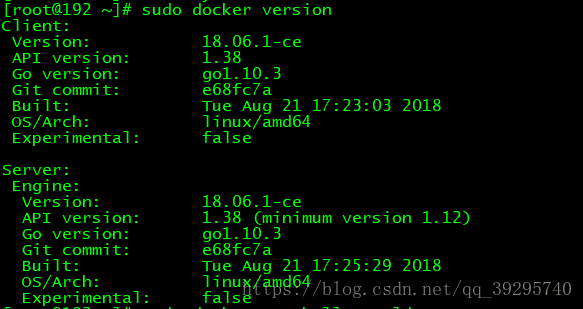
好了。到这就算是安装完成了,接下来我们验证一下, 老规矩 一个helloword,打开我们的docker大门
1、直接运行hello-world
sudo docker run hello-world
在执行run命令时,如果我们本地的docker中没有会直接从docker链接库中获取然后保存在本地后再进行运行。如果能看到"Hello from Docker" 就说明我们的docker 安装是OK的~
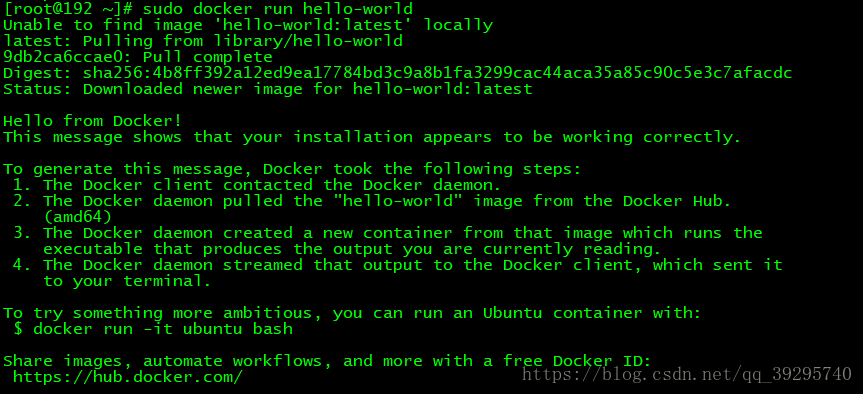
好了,至此在contos上安装docker 就正式成功~ 接下了就是联系使用了各位~! 让我们在蚂蚁的路上继续前进吧。







 本文记录了在CentOS7系统上安装Docker的详细过程,包括查看系统版本、卸载旧版Docker、安装必备软件包、设置YUM源、安装Docker CE、启动Docker服务以及验证安装成功的步骤。通过运行'hello-world'容器来确认Docker正确安装。
本文记录了在CentOS7系统上安装Docker的详细过程,包括查看系统版本、卸载旧版Docker、安装必备软件包、设置YUM源、安装Docker CE、启动Docker服务以及验证安装成功的步骤。通过运行'hello-world'容器来确认Docker正确安装。
















 1233
1233

 被折叠的 条评论
为什么被折叠?
被折叠的 条评论
为什么被折叠?








